반응형
같은 내용을 반복적으로 붙여 넣어야 할 때가 있지 않으세요? 물론 한번 복사하고 붙여 넣기를 반복적으로 해도 되지만 이번에 알려드린 방법으로 단축키로 더 빠르게 작업을 하실 수 있습니다.
▶ 단축키로 행이나 열 방향으로 동일한 내용 붙여 넣기
동일한 내용을 넣을 여러 셀을 선택한 다음 Ctrl + D(아래) / Ctrl + R(오른쪽)을 넣으면 제일 위 또는 제일 왼쪽의 셀의 내용(값 또는 수식)이 동일하게 채워집니다.
1. 열로(세로로) 동일 내용 붙여넣기
동일한 내용을 넣을 여러 셀을(열로) 선택한 다음 Ctrl + D을 합니다.
그럼 세로(아래) 방향으로 첫 셀에 있는 내용 즉, 동일한 내용이 입력되는 것을 볼 수 있습니다.
여기서 D는 Down 아래를 뜻합니다.

2. 행으로(가로로) 동일 내용 붙여넣기
이번에는 행으로 동일한 내용을 넣으려 한다면 여러 셀을 행으로 선택한 다음 Ctrl + R 을합니다. 그럼 가로(오른쪽) 방향으로 첫 셀에 있는 내용이 동일하게 입력이 되는 것을 볼 수 있습니다.
여기서 R은 Right 오른쪽을 뜻합니다.
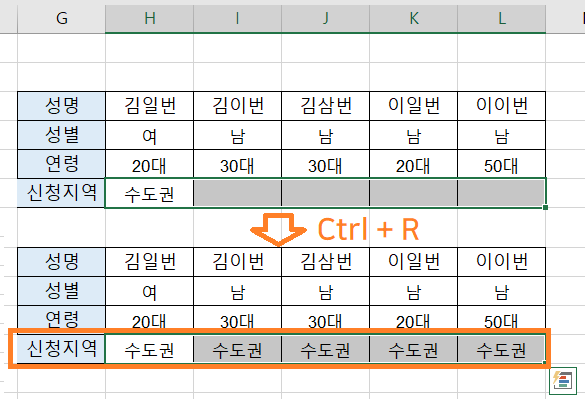
오늘 소개한 단축키를 잘 알고 계시다면 1번에 100번째까지 1000번째까지 그 밑으로 쭉 동일한 내용을 쉽게 붙여 넣기 할 수 있습니다.
간단하게 몇 번 붙이는 건 Ctrl + V를 통해서 하면 되지만 같은 내용을 길게 밑으로 혹은 옆으로 붙여야 하는 경우에는 오늘 알려드린 단축키를 사용해 보세요.
반응형
'컴퓨터_도움주는' 카테고리의 다른 글
| 폴더 내 파일명 텍스트 추출하기 (0) | 2023.06.20 |
|---|---|
| 헷갈리는 행과 열 엑셀 스프레드시트 기초 행과 열 구분 (0) | 2023.06.19 |
| 엑셀 스프레드시트 셀 선택 연속된 셀 선택 (0) | 2023.06.18 |
| 엑셀 값만 붙여넣기 붙여넣기 옵션 스프레드시트 (0) | 2023.06.18 |
| 윈도우 정품인증 하는 법 원도우 cmd 인증 (0) | 2023.06.12 |






댓글